Shaxda tusmada
Haddii aad raadinayso qaar ka mid ah siyaabaha ugu fudud ee loogu beddeli karo safaf badan oo tiirar Excel ah, markaa waxaad ka heli doontaa maqaalkan mid waxtar leh. Haddaba, aynu guda galno maqaalka ugu muhiimsan
Download Buuga Shaqada
>>>U Beddelka Safafka Badan ee Tirooyinka.xlsm>Safafka badan ee sadarrada Excel
Halkan, waxaan haynaa diiwaannada iibka qaarkood ee badeecadaha bilaha Janaayo ilaa May . Waxaan isku dayi doonaa inaan safafka u beddelno tiirar si aan u aragno diiwaannada bilaha sida madax tiirarka waxaanan u isticmaali doonnaa xogtan inta badan si aan u muujinno siyaabaha loogu beddelo safafka badan si fudud.
>
Waxaan u isticmaalnay Microsoft Excel 365 nooca halkan, waxaad isticmaali kartaa nooc kasta oo kale sida ku habboon. to Columns in Excel
Halkan, waxaan u isticmaali doonaa Transpose ikhtiyaarka gudaha Ku dheji xulashooyinka si loogu beddelo safafka badan ee soo socda si fudud.
>13>
>Tallaabooyinka :
>>➤ Dooro unugga meesha aad rabto inaad ka hesho wax soo saarka, Rig-guji jiirkaaga, oo dooro Transpose ikhtiyaarka Paste Options .

Markaa, waxaad awood u yeelan doontaa inaad beddesho xogtaada taasoo macnaheedu yahay u beddelka safafkaTiirarka
Akhri wax dheeraad ah: Excel Macro: U beddel dhowr saf oo loo beddelo tiirarka (3 tusaale)
>Habka-2: Beddelka Safafka badan ee tiirarka Isticmaalka Shaqada TRANSPOSE
>Qaybtan, waxaanu isticmaaleynaa hawl habaysan, FAQAALAHA TRANSPOSE, si aan ugu beddelno safafka badan ee xogta soo socota ee tiirar badan, iyo Si aan xogta u ururino waxaan sidoo kale u qaabaynnay shax kale oo ka hooseeya kaydka xogta ugu muhiimsan>>Tallaabooyinka :
>➤ Ku qor qaacidada soo socota unugga B10. =TRANSPOSE(B3:E8) Halkan, TransPOSE waxay beddeli doontaa safafka kala duwan ee B3:E8 isku mar isku mar geli tiirarka
>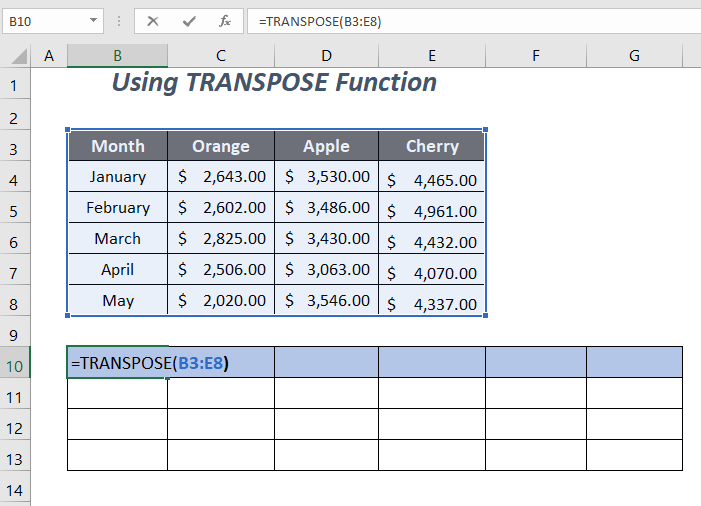 >> ➤ Riix ENTER.
>> ➤ Riix ENTER.Intaas ka dib, waxaad heli doontaa beddelka safafka oo u kala baxa sida shaxanka soo socda.

Waa inaad riixdaa CTRL+SHIFT+ENTER halkii aad riixi lahayd ENTER 7>noocyo kale marka laga reebo Microsoft Excel 365 .
Akhri wax dheeraad ah: Sida Loo Bedelo Safafka Badan ee Excel (6 Hababka)
Habka-3: Isticmaalka Hawlaha CINWAANKA iyo CINWAANKA
Halkan, waxaanu isticmaali doonaa Shaqada DADDA AH, Shaqada ADDRESS, Shaqada ROW, iyo COLUMN wuxuu shaqeeyaasi loo beddelo safafka xogta soo socda oo loo beddelo tiirar. 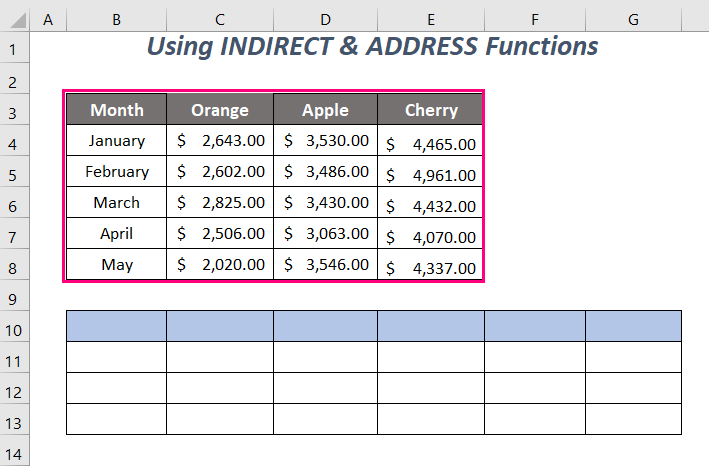
> Tallaabooyinka :
➤ Ku isticmaal qaaciidada soo socota unugga B10 .
=INDIRECT(ADDRESS(COLUMN(B3) - COLUMN($B$3) + ROW($B$3), ROW(B3) - ROW($B$3) + COLUMN($B$3))) Halkan, B3 waa unugga bilowga ee ugu weyndataset
- >
- >
COLUMN($B$3)→returns the column number of cell$B$3(the absolute referencing will fix this cell)> Wax-soo-saar → 2
> 23>> 24><21 -
ROW($B$3)→returns the row number of cell$B$3(the absolute referencing will fix this cell)Natiijada>
ROW(B3) →returns the row number of cellB3B3
Wax soo saarka 2-2+3 → 3 > >> >
ROW(B3) - ROW($B$3) + COLUMN($B$3) waxay noqotaa 3-3+2 → 2
- >
- >>
ADDRESS(COLUMN(B3) - COLUMN($B$3) + ROW($B$3), ROW(B3) - ROW($B$3) + COLUMN($B$3))waxay noqonaysaa6>
ADDRESS(3, 2) →returns the reference at the intersection point ofRow 3andColumn 2> Wax-soo-saar → $B$3
> 24> -
INDIRECT(ADDRESS(COLUMN(B3) - COLUMN($B$3) + ROW($B$3), ROW(B3) - ROW($B$3) + COLUMN($B$3)))wuxuu noqonayaa6>
INDIRECT(“$B$3”)→ waxay soo celisaa qiimaha unugga $B$3 .> Wax-soo-saarka → Bisha
>
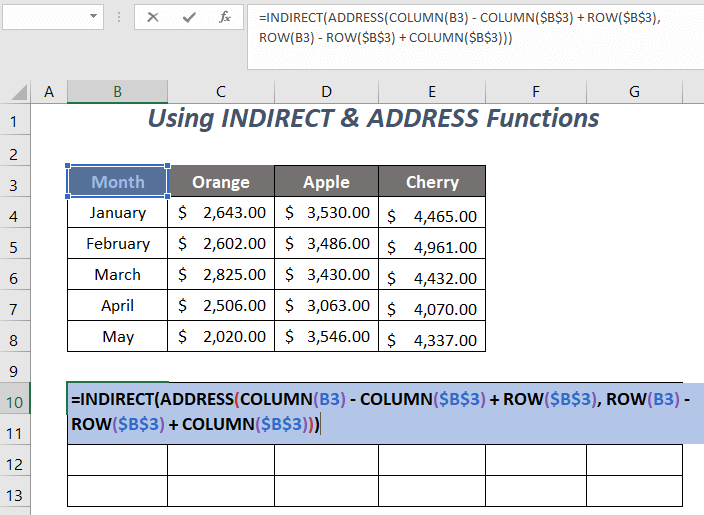 1>
1>
➤ Riix ENTER .
➤ U jiid Qaabka Buuxi Qalabka dhanka midig oo hoos.
>> 1>
1> Ugu dambayntii, waxaad awoodi doontaa inaad beddesho safaf badan oo xog-ururin ah una beddelo tiirar badan Lambarka Tiirka ee Ciwaanka Gacanta (4 Hababka) >
> Habka-4: Isticmaalka Shaqada INDEX si loogu beddelo Safaf badan oo loo beddelo TiirarkaQaybtan, waxaanu isticmaali doonaa isku-darka Shaqada INDEX , Shaqada COLUMN , iyo Shaqada ROW si aan ugu badalno safafka badan si fudud.
> =INDEX($B$3:$E$8,COLUMN(A1),ROW(A1)) Halkan, $B$3:$E$8 waa kala duwanaanshaha xogta, A1 waxaa loo isticmaalaa in lagu helo safka hore iyo lambarka tiirka xogtanWaxaan u isticmaaleynaa lambarka safafka lambarka safka doodda iyo lambarka safka sida lambarka safafka si aan safafka ugu beddelno si fudud. adoo ku quudinaya qiimayaashan shaqada INDEX .
>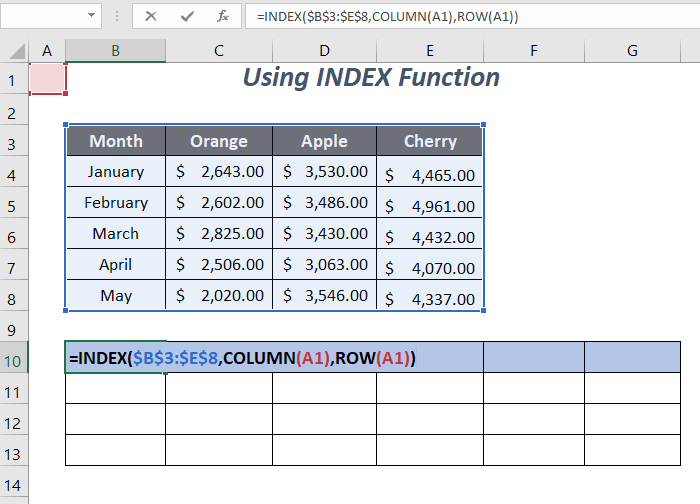 >
> Intaas ka dib, waxaad heli doontaa beddelka safafka oo loo beddelo tiirar sida shaxanka soo socda.<1
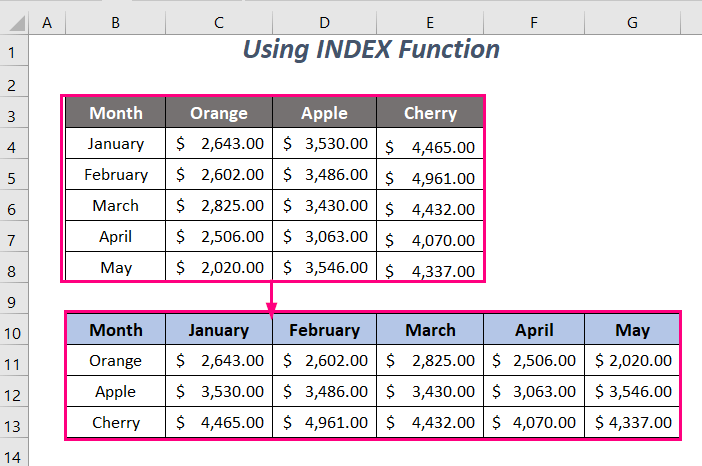 >
>
Read More Formula
Qaybtan, waxaanu isticmaali doonaa shaqada INDEX , iyo FAQAALAHA MATCH si loogu beddelo safafka badan ee xogta soo socota oo tiirar ah.
 >
>
Tallaabooyinka :
>➤ Marka hore, waa in aad tiirka koowaad u rogaan sida safka koowaad ee shaxda cusub. 0>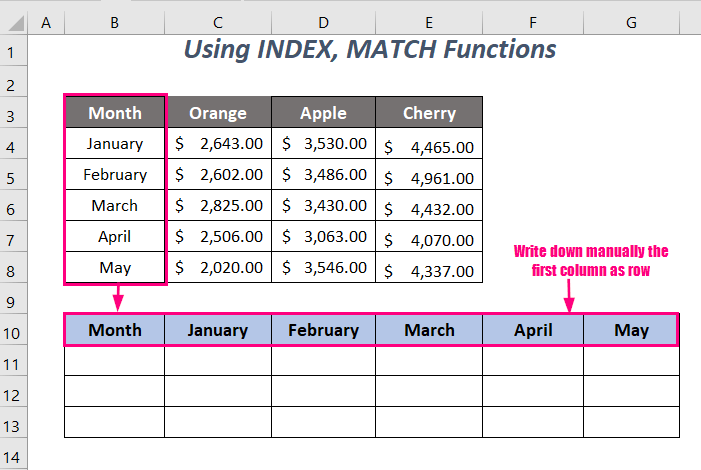 >
>➤ Ku qor caanaha soo socda unugga B11 .
>> =INDEX($C$3:$C$8,MATCH(B$10,$B$3:$B$8,0)) Halkan, $C$3:$C$8 waa tiirka labaad ee kaydka xogta, iyo $B$3:$B$8 waa tiirka kowaad ee xog-ururinta MATCH(“Month”,$B$3:$B$8,0) → wuxuu ku soo celiyaa tusaha nambarka safka ee unugga oo leh xarig Bisha oo u dhexeysa $B$3:$B$8
Wax soo saarka → 1
>>24>-
INDEX($C$3:$C$8,MATCH(B$10,$B$3:$B$8,0))waxay noqotaa
>INDEX($C$3:$C$8,1)→ waxay soo celisaa qiimaha ugu horeeya ee kala duwanaanshaha 6>$C$3:$C$8Wax soo saarka → Orange
> ENTER oo u jiid Qalabka Buuxi Qalabka dhanka midig dataset sida safka labaad > - ><6 Excel VBA: U deji safka safka iyo lambarka tiirka (3 tusaale) > 23>
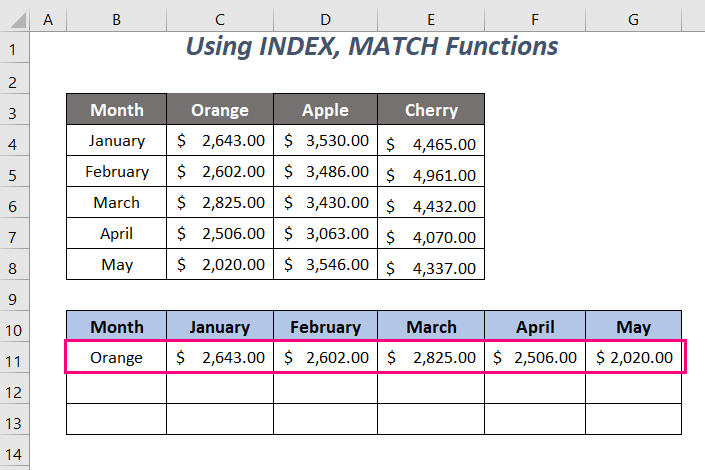 >> Si la mid ah, mari hababka soo socda si aad u dhamaystirto inta ka hadhay beddelka. > >
>> Si la mid ah, mari hababka soo socda si aad u dhamaystirto inta ka hadhay beddelka. > > =INDEX($D$3:$D$8,MATCH(B$10,$B$3:$B$8,0)) <7 
=INDEX($E$3:$E$8,MATCH(B$10,$B$3:$B$8,0)) Ugu dambayntii, waxaad heli doontaa dhammaan safafka xog-ururinta koowaad sida tiirarka kaydka xogta labaad.  >
>
Akhri wax dheeraad ah: Sida Loo beddelo Tiirar badan oo safafka Excel
> Akhrisyo la mid ah >
Habka-6: Isticmaalka shaqada VLOOKUP si loogu beddelo safaf badan oo loo beddelo tiirarka
> gudaha Qaybtan, waxaanu adeegsan doonaa shaqada VLOOKUP si aanu ugu bedelno safaf badan oo shaxda xogtan ah tiirar. >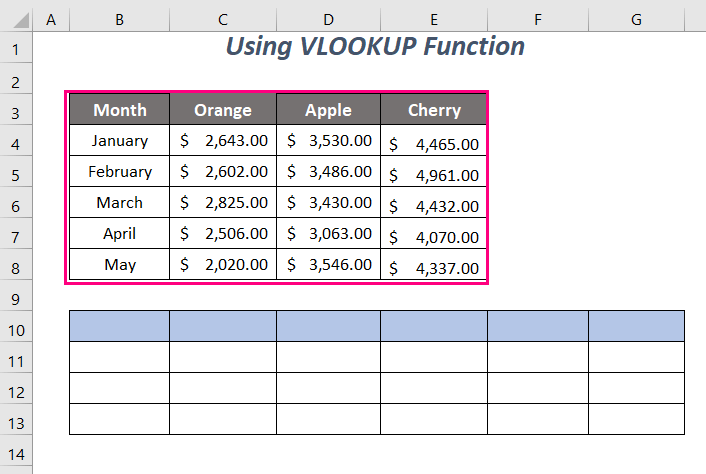 > > Tallaabooyinka : > ➤ Bilowga, waa inaad transpo Tiirka kowaad u dhig sida safka kowaad ee xogta cusub ee gacanta. >
> > Tallaabooyinka : > ➤ Bilowga, waa inaad transpo Tiirka kowaad u dhig sida safka kowaad ee xogta cusub ee gacanta. >  > >
> > =VLOOKUP(B$10,$B$3:$E$8,2,FALSE) Halkan, $B$3:$E$8 waa kala duwanaanshaha xogta, B$10 waa qiimaynta, iyo 2 waxaa loogu talagalay in lagu eego qiimaha tiirka labaad ee xog-ururinta

➤ Riix ENTER oo jiid > Buuxi Gacanta Qalabka dhanka midigdhinaca.
 >
>
 > Si la mid ah, isticmaal qaacidooyinka hoos ku qoran si aad u dhammaystirto inta ka hadhay beddelidda.
> Si la mid ah, isticmaal qaacidooyinka hoos ku qoran si aad u dhammaystirto inta ka hadhay beddelidda. =VLOOKUP(B$10,$B$3:$E$8,3, FALSE) > =VLOOKUP(B$10,$B$3:$E$8,4, FALSE)

6 Query Query
Halkan, waxaan u isticmaali doonaa Query Query si aan ugu beddelno safaf badan si sahal ah. Laakin waa in aan ku darnaa saf dheeri ah bilowga xog-ururinta sababtoo ah Query Query ma beddeli doono safka kowaad sidii tiir sida ay u aragto madaxa.
>  1>
1>
Tallaabooyin :
➤ Tag Data Tab >> Hel & Beddel xogta Kooxda >> Sadka/Range Doorashada ayaa soo bixi doona.
➤ Dooro xadka xogta ka dibna dhagsii >>>Miiskaygu waxa uu leeyahay madaxyo >ikhtiyaar
> ➤ Riix OK . >
> Markaa, >>>Tafatiraha Wayddiinta Awoodda >Daaqadda ayaa soo bixi doonta.
> 1>
1> ➤ Dooro dhammaan tiirarka kaydka xogta adiga oo riixaya CTRL iyo gujinaya bidix jiirkaaga isku mar . >
0> sidoo kale xogtaadu waxay dejisaa madaxa. > Koox >> U adeegso safka koowaad madax ahaan Doorasho dataset.➤ Si aad u xidho daaqadan, aad Home Tab >> Xir & Soo rar Kooxda >> Xir & Soo rar Doorasho xaashi cusub oo magaceedu yahay Shaxda5 .

Ka sii akhri: Sida loo beddelo safafka iyo tiirarka Excel (5 Hababka)
> Habka-8: U beddelashada safaf badan oo loo beddelo tiirar iyadoo la adeegsanayo code-ka VBA > Qaybtan, waxaan isticmaaleynaa VBA kood si aan ugu beddelno safaf badan tiirarka. 
Tallaabooyin :
> Visual Basic Doorasho Geli Tab >> Module Ikhtiyaar. 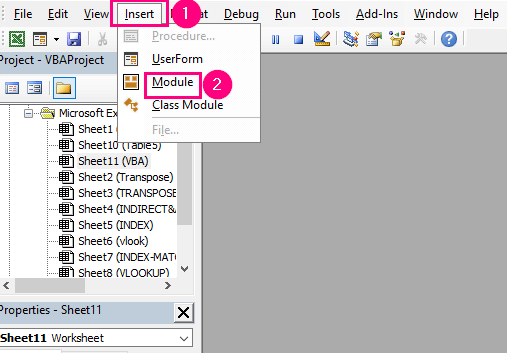
Intaas ka dib, Module ayaa la abuuri doonaa.
 >
>
➤ Ku qor koodka soo socda
9262
Halkan, waxaanu ku dhawaaqnay safaf_badan , iyo kala duwanaansho_tiro badan sida > Range , waxaana loo dejiyay inta u dhaxaysa oo aan ku dooran doono Input Boxes innagoo adeegsanayna habka InputBox
kaddib, waan koobi doonnaa xogta ugu muhiimsan et safaf badan_kala duwan kadibna ku dheji si toos ah unugga loo socdo tixano_badan .
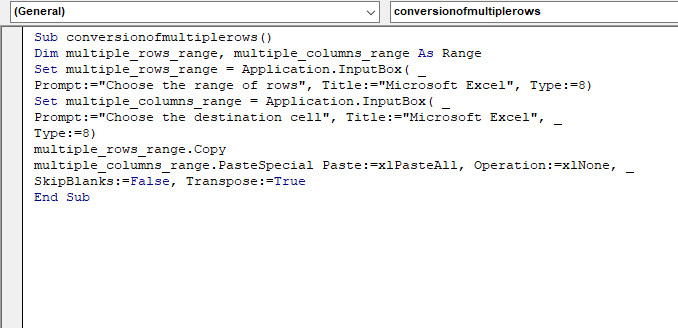 >
>
Markaa, waxaad heli doontaa sanduuqa wax gelinta halkaas oo aad dooranayso tirada kaydinta xogta $B$3:$E$8 gudaha Dooro inta u dhaxaysa safafka sanduuqa oo tabo OK .
 >
>
Markaa, sanduuq kale ayaa soo bixi doona.
➤ Dooro unugga loo socdo $B$10 halka aad rabto in aad ka hesho xogta la wareejiyay ka dibna taabo OK .
 >>>
>>>
 >
>
> Tallaabooyinka :
>➤ Ku qor caanaha soo socda unugga D4 . > > =OFFSET($B$4,COLUMN()-4+(ROW()-4)*3,0,1,1) Halkan, $B$4 waa unugga bilawga ah ee liiska.
> >- >
- >>
COLUMN()→returns the column number of cellD4where the formula is being applied.Output →4 > 24> - >
COLUMN()-4wuxuu noqonayaa6>
4-4 → 4is subtracted because the starting cell of the formula is inColumn 4.>
> 23>Output →0 -
OFFSET($B$4,COLUMN()-4+(ROW()-4)*3,0,1,1)becomesOFFSET($B$4,0+0,0,1,1)1>OFFSET($B$4,0,0,1,1) → OFFSETwill extract the range with a height and width of1starting from cell$B$4.
>23>Output→ Joseph
ROW() → returns the row number of cell D4 where the formula is being applied. Output → 4
(4-4)*3 → 4 is subtracted because the starting cell of the formula is in Row 4 and multiplied with 3 as we want to transform 3 rows into columns each time. > Output → 0
 > > ➤ Riix ENTER .
> > ➤ Riix ENTER . ka beddelka safaf badan una beddelo tiirar iyo saf.
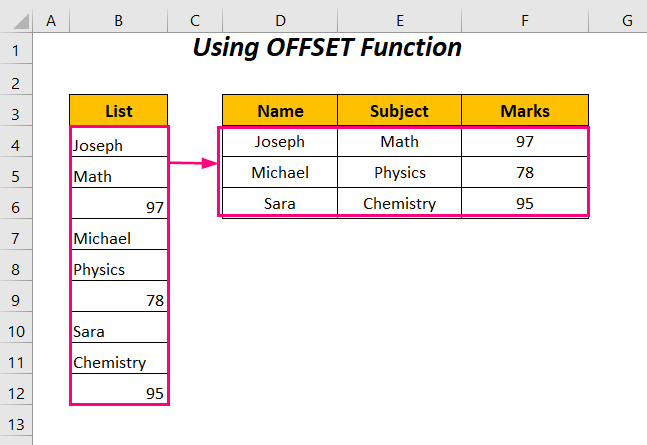 >
>
Wax dheeraad ah ka sii akhri: Dhaqaaq safka/Column gudaha Excel Adoon Bedelin Xogta Jirta (3 Hababka ugu Fiican) 1
Qaybta Tababarka
> Si aad naftaada u samayso ku-dhaqanka waxaanu ku bixinay Practice qayb sida hoose oo kale ah xaashi magaceedu yahay Practice . Fadlan adigu keligaa samee. > > > Gabagabo
> > Gabagabo Maqaalkan, waxaan isku daynay inaan daboolno siyaabaha safafka badan loogu beddelo tiirarka Excel si fudud. Waxaan rajeynayaa inaad ka heli doonto faa'iido. Haddii aad hayso wax talo ah ama su'aalo ah, xor u noqo inaad la wadaagto qaybta faallooyinka.

